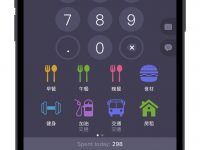苹果的 iOS 16 Public Beta 公开测试版正式推出了,过去在 Developer Beta 测试版推出时,我们有教过大家如何在 iPhone 上安装 iOS 16 Developer beta 开发者测试版,今天我们则是要加大家如何安装 iOS 16 Public Beta 公开测试版。
安装 iOS 16、iPadOS 16 Public beta 公开测试版
如果要安装 iOS 16、iPadOS 16 的 Public Beta 公开测试版,你可以通过 Safari 开启下面的公开测试版 Public Beta 注册网页开始安中的步骤。
- Apple Beta Software Program:请点此
取得 iOS 16 Public Beta 公开测试版描述档
如果你是第一次使用 Apple 的 Beta Software Program 来安装 iOS 16 Public Beta 公开测试版,那么会需要先点选「Sing up」注册你的 Apple ID。
如果之前已经注册过的人,就直接输入 Apple ID 帐号密码登入即可。
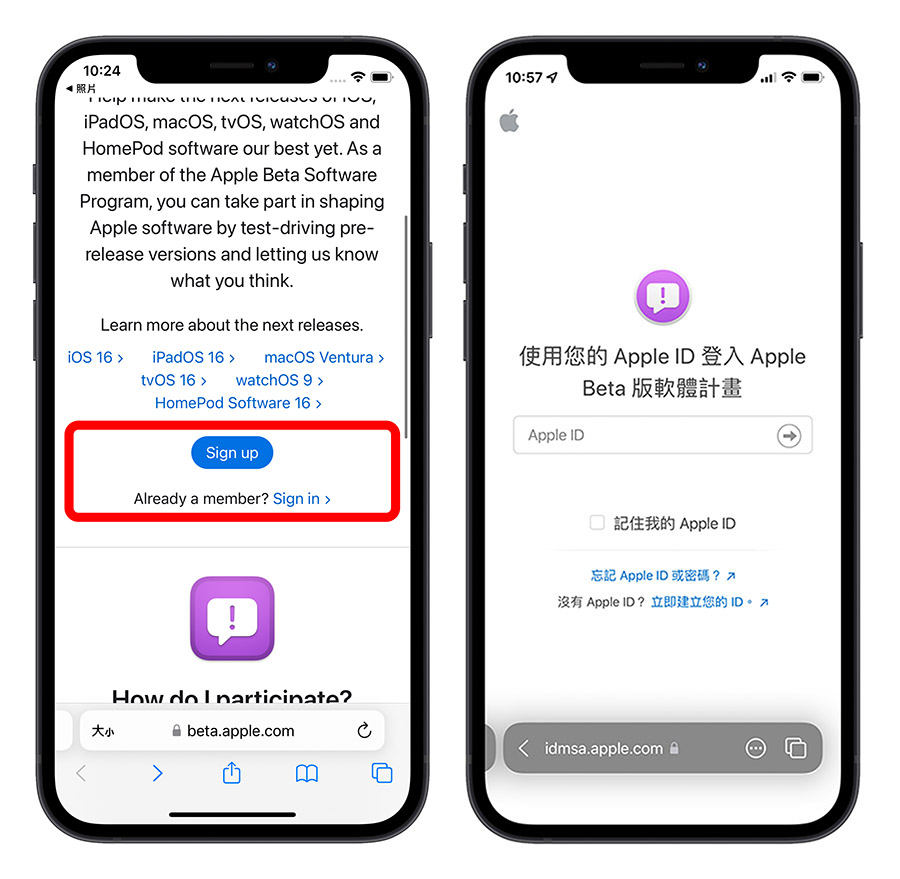
在条款页面下方点击同意,就会进入到 iOS 16 Public Beta 的介绍画面,这里面会提供包含 iOS 16、iPadOS 16、macOS 13、watchOS 9、tvOS 16 所有的 Public Beta 公开测试版文件。
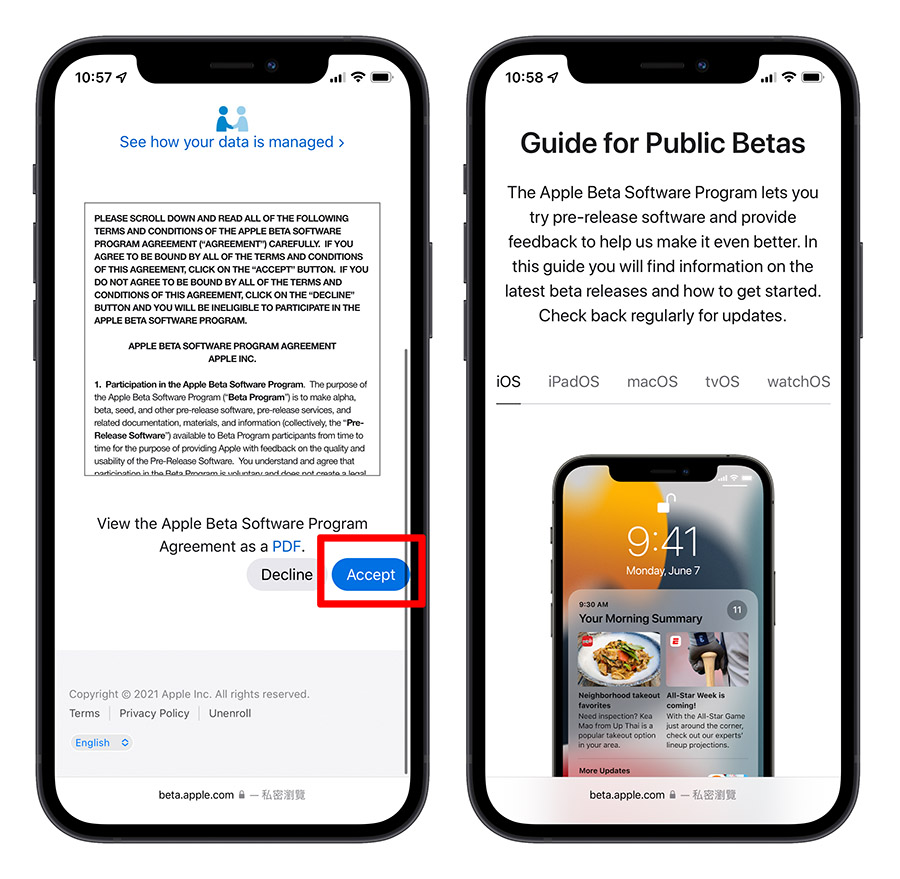
往下找到「Get Started」这个段落,点击内文的「enroll your iOS device」。
接着找到「Download profile」的按钮,点下去以后,就可以开始下载 iOS 16、iPadOS 16 Public beta 公开测试版的描述档。
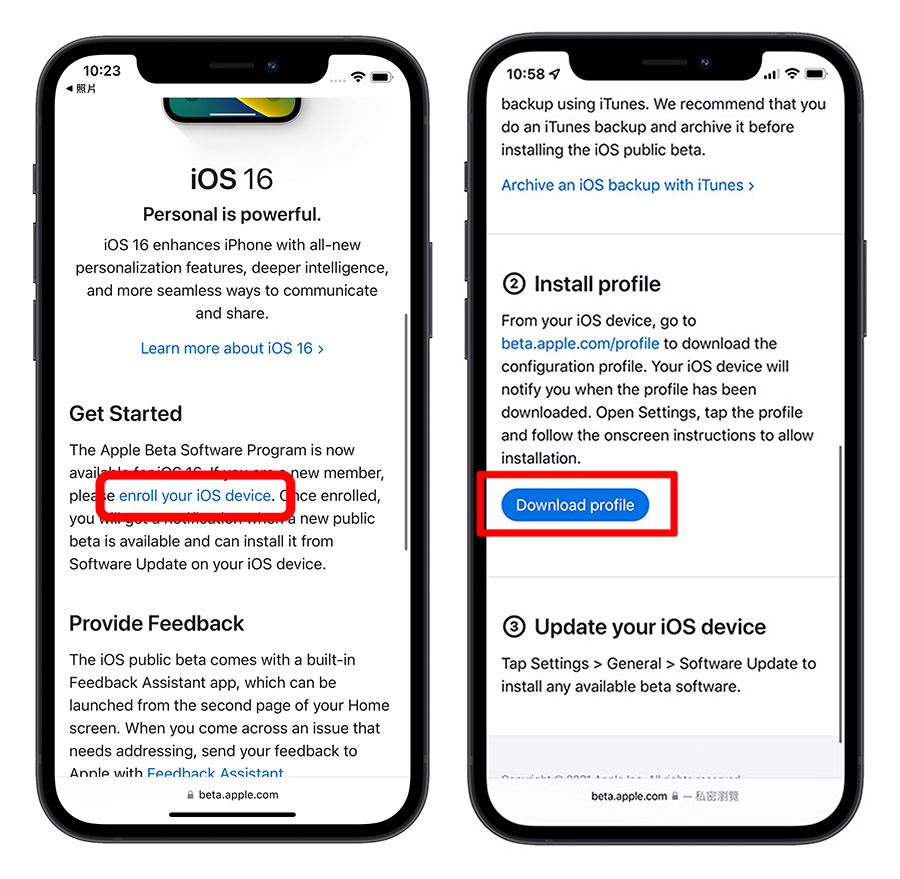
安装 iOS 16 Public Beta 公开测试版描述档
接着我们进入到 iPhone「设置」App 中,你会看到「已下载描述档」的选项,点选「检视描述档」并且进行安装。
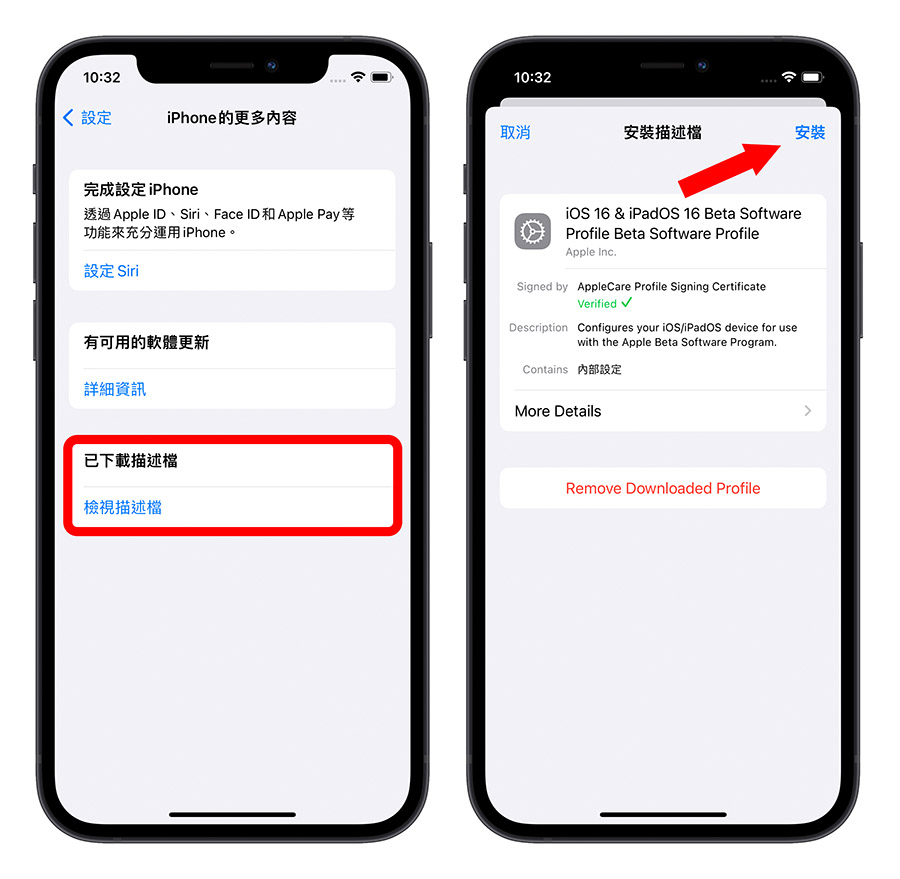
安装、升级 iOS 16 Public Beta 公开测试版
安装完成 iOS 16 Public Beta 公开测试版的描述档以后,就可以在 iPhone 的「软体更新」功能中,看到 iOS 16 Public Beta 公开测试版的更新选项。
点选「下载并安装」就可以开始安装、升级 iOS 16 Public Beta 的过程。
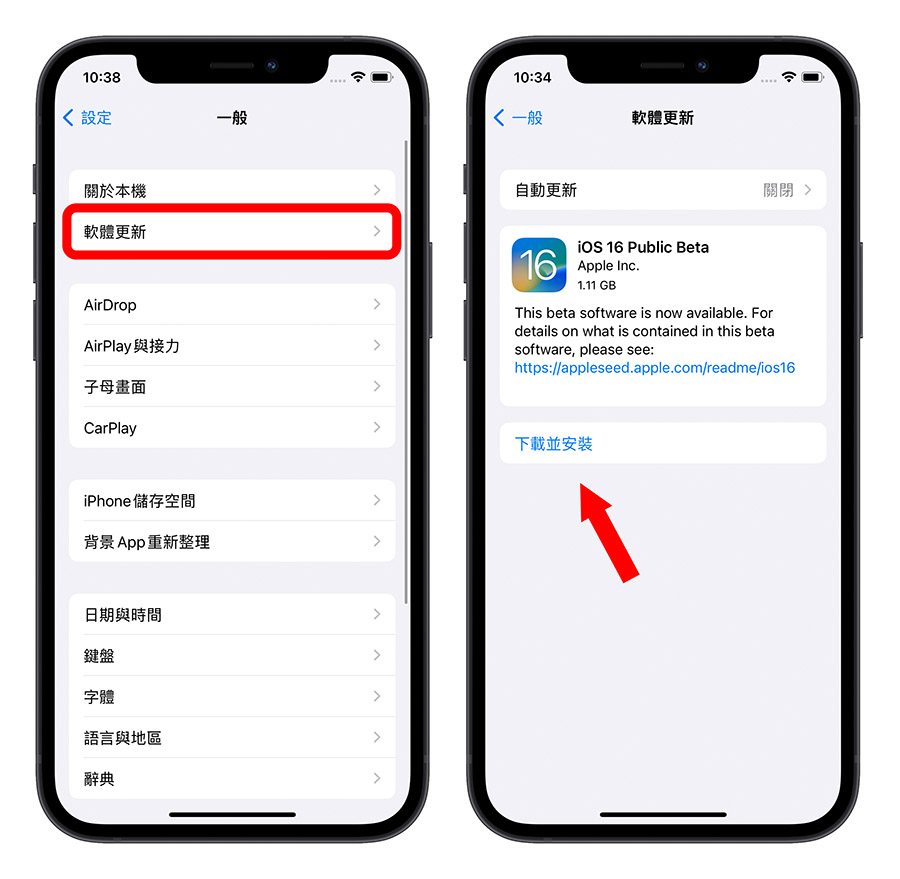
等到整个安装的流程跑完毕且重开机以后,你的 iPhone 就成功安装、升级到 iOS 16 Public Beta 公开测试版了。
安装 iOS 16 Public Beta 之前记得先备份
还是那句老话,在安装 iOS 16 Public Beta 公开测试版之前记得要先替 iPhone 进行完整的备份,你可以通过 iTunes 或是 Finder 完成备份的工作后,再开始 iOS 16 Public Beta 公开测试版的安装。
我们在《如何利用 iTunes 来备份及回复你的 iPhone,换 iPhone 必学!》这篇文章中有介绍如何完整备份 iPhone 的方法,如果不确定要如何备份的人可以参考看看。